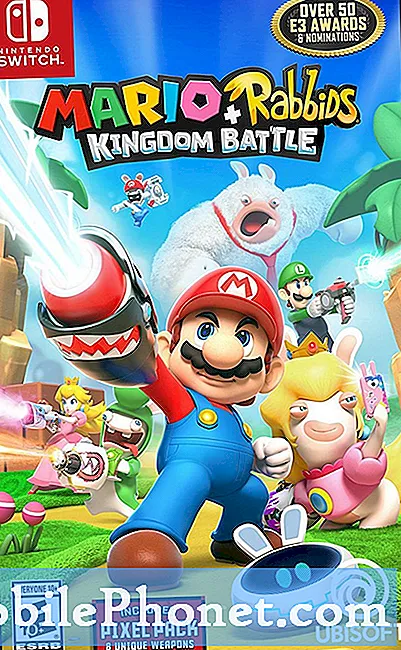Obsah
- Zjistěte, co musíte udělat, pokud se ve vašem Samsung Galaxy A8 2018 zobrazuje varování „zjištěna vlhkost“.
- Pochopte, proč se toto varování stále zobrazuje a proč se váš telefon přestane nabíjet, když se objeví.
Když se zobrazí varovné hlášení „Byla zjištěna vlhkost. Před nabíjením telefonu se ujistěte, že je nabíječka / USB port zcela suchý. “ Zobrazí se, váš telefon se automaticky zastaví nabíjení, ale to neznamená, že je ohrožena jeho schopnost nabíjení. Dělá to tak, aby se zabránilo dalšímu poškození telefonu v důsledku možného poškození tekutinou. Hlavním důvodem, proč se chyba zobrazuje, je samozřejmě vlhkost, která mohla být detekována v portu nabíječky.
S touto chybou se můžete setkat, pokud máte telefon s hodnocením IP (Ingress Protection), v tomto případě mluvíme o novém Samsung Galaxy A8 2018, který byl nedávno vydán. Ostatní vlajkové telefony Samsung mají také hodnocení IP67 nebo IP68, díky nimž jsou odolné vůči prachu a vodě. Ale toto je věc, protože toto hodnocení neznamená, že je telefon vodotěsný, takže stále existuje šance, že se do vašeho telefonu může dostat voda a poškodit obvody. Pokud máte telefon, jako je tento, a momentálně máte problém s podobným problémem, pokračujte ve čtení, protože vám tento příspěvek může pomoci.
Pro majitele chytrých telefonů, kteří našli náš web při hledání řešení, zkuste zjistit, zda je váš telefon jedním z podporovaných zařízení. Pokud ano, přejděte na stránku pro řešení problémů s daným zařízením, projděte ji a vyhledejte problémy, které jsou podobné vašemu zařízení, a neváhejte použít naše řešení a řešení. Pokud však i poté budete potřebovat naši pomoc, vyplňte náš dotazník o problémech se systémem Android a kliknutím na Odeslat nás kontaktujte.
Co dělat, když váš Galaxy A8 2018 zobrazuje varování „zjištěna vlhkost“
Nejprve musíte vědět, zda je varování spuštěno kapalinou nebo ne. Může se objevit, i když v nabíjecím portu není vlhkost, a pokud k tomu dojde, může to být jen problém s firmwarem. Samozřejmě, že jste vlastníkem, měli byste být první, kdo zjistí, zda váš telefon přišel do kontaktu s jakoukoli tekutinou, ale za předpokladu, že to nevíte, měli byste s tím udělat ...
První řešení: Restartujte telefon
Vždy začněte s odstraňováním problémů restartováním, zejména pokud problém začal bez zjevného důvodu, protože by to mohlo být jen drobné poškození firmwaru nebo hardwaru. Takže stiskněte tlačítko napájení a restartujte telefon. Poté zkuste nabít zařízení, abyste věděli, zda se varovná zpráva stále zobrazuje, a pokud ano, zkuste vynucený restart; stiskněte a podržte současně tlačítko snížení hlasitosti a vypínač po dobu 10 sekund.
Vaše zařízení se normálně restartuje za předpokladu, že má stále dostatek baterie k zapnutí hardwaru. Pokud se chyba objeví i po tomto, přejděte k dalšímu řešení. V tomto okamžiku je ale důležité zkontrolovat, zda váš telefon neobsahuje známky poškození tekutinou.
- Podívejte se do portu nabíječky a zjistěte, zda je tam opravdu stopa vlhkosti.
- K očištění oblasti můžete použít vatový tampon nebo do něj vložit kousek malého hedvábného papíru, aby absorboval vlhkost.
- Zkontrolujte také vlhkost kabelu, protože i kdyby byl kabel mokrý, stále by to vedlo ke stejnému problému.
Poté, co zkontrolujete, zda váš telefon není poškozen tekutinou, a jste si jisti, že po něm není ani stopy, zkuste další řešení.
Druhé řešení: Vypněte telefon a nabíjejte
Chyba by se zobrazila pouze v případě, že je telefon zapnutý a v důsledku toho je proces nabíjení zastaven. Pokud je však telefon vypnutý, chyba se nezobrazí a za předpokladu, že nejsou žádné známky poškození tekutinou, by se vaše zařízení mělo normálně nabíjet, i když je vypnuté.
To, co se zde snažíme dosáhnout, je doplnit baterii telefonu, abyste mohli pokračovat v odstraňování problémů. Bez napájení s tím můžete udělat jen tolik, proto je nezbytně nutné mít dostatek baterie.
Na druhou stranu, pokud již byla baterie zcela vybitá a telefon se nebude moci zapnout, měli byste telefon stále připojit k nabíječce, nechat jej několik minut nabíjet a poté provést proceduru vynuceného restartu stisknutím a podržením kláves Snížení hlasitosti a Napájení po dobu 10 sekund nebo déle.
Pokud se váš telefon poté nenabíjí ani nezapne, nemůžete s tím nic dělat, takže jej musíte přivést do servisního střediska, aby technik mohl provést nějaký test, aby zjistil, v čem je problém. Pokud se však váš telefon zapne, ale přesto se nenabíjí, přejděte k dalšímu kroku.
Třetí řešení: Zkuste telefon nabít v nouzovém režimu
Máme několik čtenářů, kteří navrhli, aby zavedení telefonu v bezpečném režimu umožnilo normální nabíjení, protože všechny aplikace třetích stran jsou dočasně deaktivovány. Zkuste to, aby se baterie nabila, a poté pokračujte v odstraňování problémů. Telefon spustíte v nouzovém režimu takto:
- Vypněte zařízení.
- Stiskněte a podržte vypínač po obrazovce s názvem modelu.
- Když se na obrazovce zobrazí „SAMSUNG“, uvolněte vypínač.
- Ihned po uvolnění vypínače stiskněte a podržte klávesu snížení hlasitosti.
- Stále držte klávesu snížení hlasitosti, dokud zařízení nedokončí restartování.
- Nouzový režim se zobrazí v levém dolním rohu obrazovky.
- Jakmile se zobrazí Nouzový režim, uvolněte tlačítko snížení hlasitosti.
Čtvrté řešení: Resetujte zařízení
Musíte to udělat pouze v případě, že se telefon v bezpečném režimu nabíjí dobře nebo pokud se stále zapíná, ale nenabíjí se. To by vyloučilo možnost, že problém je způsoben problémem s firmwarem. Po resetování a problém stále přetrvává, měli byste jej přivést do servisního střediska.
Zálohujte tedy všechny své soubory a data, protože budou během procesu resetování odstraněna. Poté deaktivujte ochranu obnovení továrního nastavení odebráním účtu Google z telefonu, abyste po resetování nebyli uzamčeni. Poté zařízení resetujte podle těchto pokynů:
- Vypněte zařízení.
- Stiskněte a podržte klávesu zvýšení hlasitosti a klávesu Domů a poté stiskněte a podržte vypínač.
- Když se zobrazí logo Android, uvolněte všechny klíče (před zobrazením možností nabídky obnovení systému Android se po dobu 30 - 60 sekund zobrazí „Instalace aktualizace systému“).
- Několikrát stiskněte tlačítko snížení hlasitosti a zvýrazněte „vymazat data / obnovit tovární nastavení“.
- Stisknutím tlačítka Napájení vyberte.
- Stiskněte klávesu snížení hlasitosti, dokud se nezvýrazní možnost „Ano - odstranit všechna uživatelská data“.
- Stisknutím tlačítka Napájení vyberte a spusťte hlavní reset.
- Po dokončení hlavního resetu je zvýrazněno „Restartovat systém nyní“.
- Stisknutím vypínače restartujte zařízení.
Doufám, že vám tento průvodce řešením problémů pomůže. Pokud ano, dejte nám vědět zanecháním komentáře níže.
spojit se s námi
Jsme vždy otevřeni vašim problémům, dotazům a návrhům, takže nás můžete kontaktovat vyplněním tohoto formuláře. Toto je bezplatná služba, kterou nabízíme, a nebudeme vám za ni účtovat ani cent. Mějte však na paměti, že každý den dostáváme stovky e-mailů a je nemožné, abychom na každý z nich odpověděli. Ale buďte si jisti, že čteme každou zprávu, kterou dostáváme. Pro ty, kterým jsme pomohli, prosím, šířte informace sdílením našich příspěvků se svými přáteli nebo jednoduše lajkněte naši stránku na Facebooku a Google+ nebo nás sledujte na Twitteru.